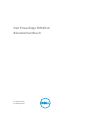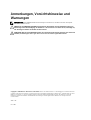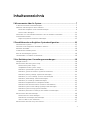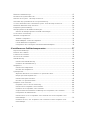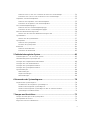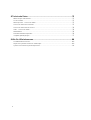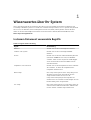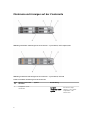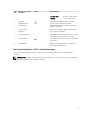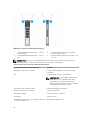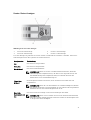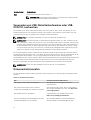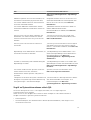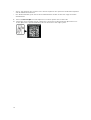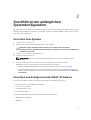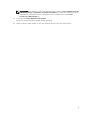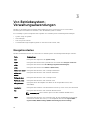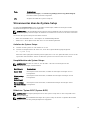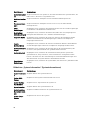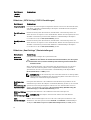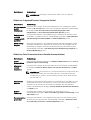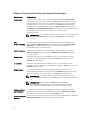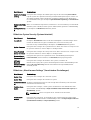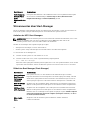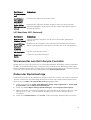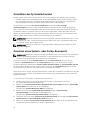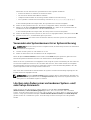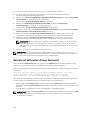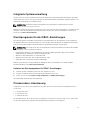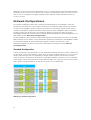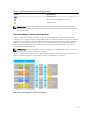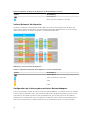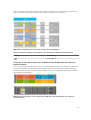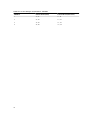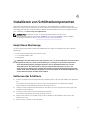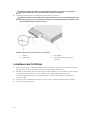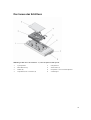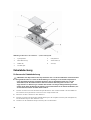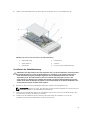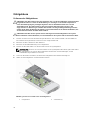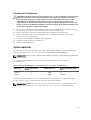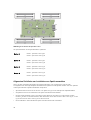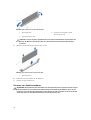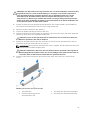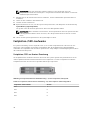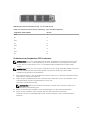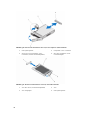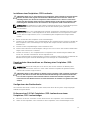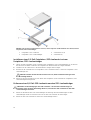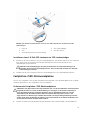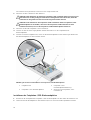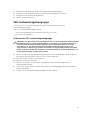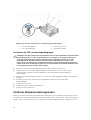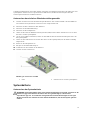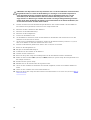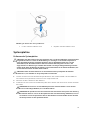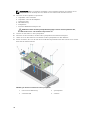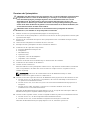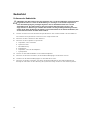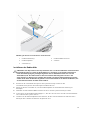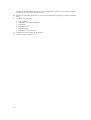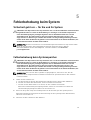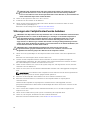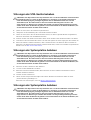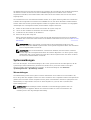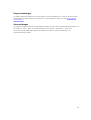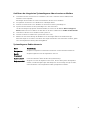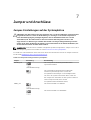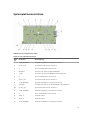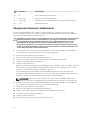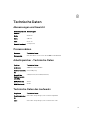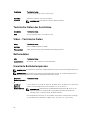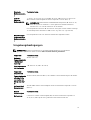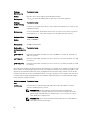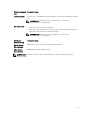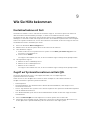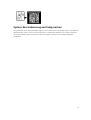Dell PowerEdge FM120x4
Benutzerhandbuch
Vorschriftenmodell: E02B
Vorschriftentyp: E02B002

Anmerkungen, Vorsichtshinweise und
Warnungen
ANMERKUNG: Eine ANMERKUNG liefert wichtige Informationen, mit denen Sie den Computer
besser einsetzen können.
VORSICHT: Ein VORSICHTSHINWEIS macht darauf aufmerksam, dass bei Nichtbefolgung von
Anweisungen eine Beschädigung der Hardware oder ein Verlust von Daten droht, und zeigt auf,
wie derartige Probleme vermieden werden können.
WARNUNG: Durch eine WARNUNG werden Sie auf Gefahrenquellen hingewiesen, die materielle
Schäden, Verletzungen oder sogar den Tod von Personen zur Folge haben können.
Copyright © 2015 Dell Inc. Alle Rechte vorbehalten. Dieses Produkt ist durch US-amerikanische und internationale
Urheberrechtsgesetze und nach sonstigen Rechten an geistigem Eigentum geschützt. Dell
™
und das Dell Logo sind
Marken von Dell Inc. in den Vereinigten Staaten und/oder anderen Geltungsbereichen. Alle anderen in diesem
Dokument genannten Marken und Handelsbezeichnungen sind möglicherweise Marken der entsprechenden
Unternehmen.
2015 - 09
Rev. A02

Inhaltsverzeichnis
1 Wissenswertes über Ihr System..........................................................................7
In diesem Dokument verwendete Begriffe...........................................................................................7
Merkmale und Anzeigen auf der Vorderseite.......................................................................................8
Muster der Festplatten-/SSD-Laufwerksanzeigen......................................................................... 9
Knoten-Status-Anzeigen............................................................................................................... 11
Verwenden von USB-Diskettenlaufwerken oder USB-DVD/CD-Laufwerken.................................. 12
Dokumentationsmatrix........................................................................................................................12
Zugriff auf Systeminformationen mittels QRL..............................................................................13
2 Durchführen der anfänglichen Systemkonfiguration..................................15
Einrichten Ihres Systems..................................................................................................................... 15
Einrichten und Konfigurieren der iDRAC-IP-Adresse........................................................................ 15
Anmelden bei iDRAC...........................................................................................................................16
Installieren des Betriebssystems......................................................................................................... 16
Remote-Verwaltung des Systems...................................................................................................... 16
Herunterladen von Treibern und Firmware........................................................................................16
3 Vor-Betriebssystem-Verwaltungsanwendungen......................................... 18
Navigationstasten................................................................................................................................ 18
Wissenswertes über das System-Setup..............................................................................................19
Aufrufen des System-Setups.........................................................................................................19
Hauptbildschirm des System-Setups............................................................................................19
Bildschirm "System BIOS" (System-BIOS).....................................................................................19
Bildschirm „System Information“ (Systeminformationen)........................................................... 20
Bildschirm „Memory Settings“ (Speichereinstellungen)............................................................... 21
Bildschirm „Processor Settings“ (Prozessoreinstellungen)...........................................................21
Bildschirm „SATA Settings“ (SATA-Einstellungen)........................................................................ 22
Bildschirm „Boot Settings“ (Starteinstellungen)............................................................................22
Bildschirm Integrated Devices (Integrierte Geräte)......................................................................23
Bildschirm Serial Communications (Serielle Kommunikation)....................................................23
Bildschirm System Profile Settings (Systemprofileinstellungen)................................................. 24
Bildschirm System Security (Systemsicherheit)............................................................................25
Bildschirm „Miscellaneous Settings“ (Verschiedene Einstellungen)............................................ 25
Wissenswertes über Start-Manager................................................................................................... 26
Aufrufen des UEFI-Start-Managers.............................................................................................. 26
Bildschirm Boot Manager (Start-Manager)...................................................................................26
UEFI Boot Menu (UEFI-Startmenü)...............................................................................................27
Wissenswertes zum Dell Lifecycle Controller....................................................................................27
3

Ändern der Startreihenfolge................................................................................................................27
Auswählen des Systemstartmodus.....................................................................................................28
Zuweisen eines System- oder Setup-Kennworts.............................................................................. 28
Verwenden des Systemkennworts zur Systemsicherung..................................................................29
Löschen oder Ändern eines vorhandenen System- und/oder Setup-Kennworts........................... 29
Betrieb mit aktiviertem Setup-Kennwort........................................................................................... 30
Integrierte Systemverwaltung............................................................................................................. 31
Dienstprogramm für die iDRAC-Einstellungen.................................................................................. 31
Aufrufen des Dienstprogramms für iDRAC-Einstellungen...........................................................31
Prozessorkern-Lizenzierung............................................................................................................... 31
Netzwerk-Konfigurationen.................................................................................................................32
Standard-Konfiguration.................................................................................................................32
Netzwerkadapter-Isolationskonfiguration................................................................................... 33
Isolierte Netzwerk-Konfiguration................................................................................................. 34
Konfiguration der Isolierung des erweiterten Netzwerkadapters............................................... 34
4 Installieren von Schlittenkomponenten........................................................ 37
Empfohlene Werkzeuge......................................................................................................................37
Entfernen des Schlittens..................................................................................................................... 37
Installieren des Schlittens................................................................................................................... 38
Das Innere des Schlittens....................................................................................................................39
Kabelabdeckung................................................................................................................................. 40
Entfernen der Kabelabdeckung....................................................................................................40
Installieren der Kabelabdeckung...................................................................................................41
Kühlgehäuse........................................................................................................................................42
Entfernen des Kühlgehäuses........................................................................................................ 42
Einsetzen des Kühlgehäuses.........................................................................................................43
Systemspeicher................................................................................................................................... 43
Allgemeine Richtlinien zur Installation von Speichermodulen................................................... 44
Beispiel-Speicherkonfigurationen................................................................................................ 45
Entfernen der Speichermodule.....................................................................................................45
Einsetzen von Speichermodulen..................................................................................................46
Festplatten-/SSD-Laufwerke..............................................................................................................48
Festplatten-/SSD-zu-Knoten-Zuweisung....................................................................................48
Entfernen eines Festplatten-/SSD-Laufwerks..............................................................................49
Installieren eines Festplatten-/SSD-Laufwerks.............................................................................51
Vorgehen beim Herunterfahren zur Wartung eines Festplatten-/SSD-Laufwerks..................... 51
Konfigurieren des Startlaufwerks.................................................................................................. 51
Entfernen eines 2,5-Zoll-Festplatten-/SSD-Laufwerks aus einem Festplatten-/SSD-
Laufwerkträger...............................................................................................................................51
Installieren eines 2,5-Zoll-Festplatten-/SSD-Laufwerks in einem Festplatten-/SSD-
Laufwerkträger...............................................................................................................................52
4

Entfernen eines 1,8-Zoll-SSD-Laufwerks aus dem SSD-Laufwerkträger................................... 52
Installieren eines 1,8-Zoll-SSD-Laufwerks im SSD-Laufwerkträger............................................53
Festplatten-/SSD-Rückwandplatine...................................................................................................53
Entfernen der Festplatten-/SSD-Rückwandplatine..................................................................... 53
Installieren der Festplatten-/SSD-Rückwandplatine....................................................................54
SSD-Laufwerkträgerbaugruppe..........................................................................................................55
Entfernen der SSD-Laufwerkträgerbaugruppe............................................................................ 55
Installieren der SSD-Laufwerkträgerbaugruppe...........................................................................56
Einfaches Wiederherstellungsmodul..................................................................................................56
Austauschen des einfachen Wiederherstellungsmoduls............................................................. 57
Systembatterie.....................................................................................................................................57
Austauschen der Systembatterie...................................................................................................57
Systemplatine...................................................................................................................................... 59
Entfernen der Systemplatine.........................................................................................................59
Einsetzen der Systemplatine......................................................................................................... 61
Bedienfeld............................................................................................................................................62
Entfernen des Bedienfelds............................................................................................................ 62
Installieren des Bedienfelds.......................................................................................................... 63
5 Fehlerbehebung beim System..........................................................................65
Sicherheit geht vor – für Sie und Ihr System..................................................................................... 65
Fehlerbehebung beim Systemspeicher..............................................................................................65
Störungen der Festplattenlaufwerke beheben.................................................................................. 66
Störungen der USB-Geräte beheben................................................................................................. 67
Störungen der Systemplatine beheben..............................................................................................67
Störungen der Systemplatine beheben..............................................................................................67
Systemmeldungen.............................................................................................................................. 68
Warnmeldungen............................................................................................................................68
Diagnosemeldungen.....................................................................................................................69
Alarmmeldungen...........................................................................................................................69
6 Verwenden der Systemdiagnose..................................................................... 70
Integrierte Dell-Systemdiagnose........................................................................................................70
Einsatzbereich der integrierten Systemdiagnose.........................................................................70
Ausführen der integrierten Systemdiagnose................................................................................70
Ausführen der integrierten Systemdiagnose über ein externes Medium.................................... 71
Systemdiagnose Bedienelemente.................................................................................................71
7 Jumper und Anschlüsse.....................................................................................72
Jumper-Einstellungen auf der Systemplatine....................................................................................72
Systemplatinenanschlüsse.................................................................................................................. 73
Vergessenes Kennwort deaktivieren...................................................................................................74
5

8 Technische Daten............................................................................................... 75
Abmessungen und Gewicht................................................................................................................75
Prozessordaten....................................................................................................................................75
Arbeitsspeicher - Technische Daten.................................................................................................. 75
Technische Daten des Laufwerks.......................................................................................................75
Technische Daten der Anschlüsse..................................................................................................... 76
Video - Technische Daten.................................................................................................................. 76
Batteriedaten....................................................................................................................................... 76
Erweiterte Betriebstemperatur............................................................................................................76
Umgebungsbedingungen................................................................................................................... 77
9 Wie Sie Hilfe bekommen...................................................................................80
Kontaktaufnahme mit Dell..................................................................................................................80
Zugriff auf Systeminformationen mittels QRL...................................................................................80
System-Servicekennung ausfindig machen.......................................................................................81
6

1
Wissenswertes über Ihr System
Dieses Dokument enthält Informationen über die im Dell PowerEdge FX2-Gehäuse installierten Dell
PowerEdge-FM120x4-Systeme. Informationen zu Gehäusekomponenten, wie z. B. gemeinsam genutzte
Ressourcen, wie Netzteile, Chassis Management Controller (CMC), Kühlungslüfter und E/A-Module
finden Sie im Dell PowerEdge FX2 und FX2s Enclosure Owner's Manual (Benutzerhandbuch) unter
Dell.com/poweredgemanuals.
In diesem Dokument verwendete Begriffe
Tabelle 1. Begriffe und Beschreibung
Begriff Beschreibung
Gehäuse Bezieht sich auf die PowerEdge FX2-Gehäuse.
Schlitten oder System Bezieht sich auf die PowerEdge FM120x4-
Gehäuse.
Knoten Bezieht sich auf die vier Datenverarbeitungsknoten
(Intel Atom C2000-Prozessoren) im FM120x4-
Schlitten. Jeder Knoten fungiert als unabhängiger
Server und kann über einzelne iDRACs remote-
verwaltet werden.
Festplatten-/SSD-Einschub Bezieht sich auf die Steckplätze auf der Vorderseite
des Schlittens, in denen die Festplatten/SSD-
Festplatten installiert sind.
Warm-Swap Eine Komponente gilt als warm-swap-fähig, wenn
der dieser Komponente zugeordnete Knoten
ausgeschaltet werden muss, bevor die
Komponente hinzugefügt oder ausgetauscht
werden kann. Der Schlitten und die übrigen Knoten
bleiben dabei jedoch eingeschaltet.
Hot-Swap Eine Komponente gilt als hot-swap-fähig, wenn sie
entfernt oder installiert werden kann, während die
Knoten und der Schlitten eingeschaltet sind.
7

Merkmale und Anzeigen auf der Vorderseite
Abbildung 1. Merkmale und Anzeigen auf der Vorderseite – System mit 2,5-Zoll-Festplatte/SSD
Abbildung 2. Merkmale und Anzeigen auf der Vorderseite – System mit 1,8-Zoll-SSD
Tabelle 2. Merkmale und Anzeigen auf der Vorderseite
Elem
ent
Anzeige, Taste oder
Anschluss
Symbol Beschreibung
1 Festplatten-/SSD-
Laufwerke
2,5-Zoll-
Festplatten-/SSD-
System
Vier warm-swap-
fähige 2,5-Zoll SATA-
Festplatten oder
SATA-SSDs.
8

Elem
ent
Anzeige, Taste oder
Anschluss
Symbol Beschreibung
1,8-Zoll-SSD-
System
Acht hot-swap-fähige
1,8 Zoll SATA-SSDs.
2 Schlitten-
Betriebsanzeige,
Netzschalter
Die Betriebsanzeige leuchtet, wenn das
System eingeschaltet ist. Über den
Netzschalter wird die Stromversorgung des
Systems gesteuert.
3 Knoten-Status-
Anzeigen
Zeigen Informationen über den Status der
vier Knoten im Schlitten.
4 USB-Auswahltaste Ermöglicht die Zuweisung des USB-Ports auf
einem bestimmten Knoten im Schlitten.
5 USB-Anschluss Ermöglicht das Anschließen eines USB-Geräts
am System.
6 Schlittengriff Wird zum Herausziehen des Schlittens aus
dem Gehäuse verwendet.
Muster der Festplatten-/SSD-Laufwerksanzeigen
Je nach Laufwerksaktivität lassen die Festplatten-/SSD-Laufwerksanzeigen verschiedene Muster
erkennen.
ANMERKUNG: In jedem Laufwerkschacht des Schlittens muss sich ein Festplatten-/SSD-Laufwerk
oder ein entsprechender Platzhalter befinden.
9

Abbildung 3. Festplatten-/SSD-Laufwerksanzeigen
1. Laufwerkaktivitätsanzeige (grün) – 2,5-Zoll-
Festplatte/SSD
2. Laufwerkstatusanzeige (grün und gelb) –
2,5-Zoll-Festplatte/SSD
3. Laufwerkaktivitätsanzeige (grün) – 1,8-Zoll-
SSD
4. Laufwerkstatusanzeige (grün und gelb) – 1,8-
Zoll-SSD
ANMERKUNG: Wenn sich das Festplattenlaufwerk im AHCI-Modus (Advanced Host Controller
Interface) befindet, funktioniert die Status-LED (rechts) nicht und bleibt aus.
Tabelle 3. Muster der Festplatten-/SSD-Laufwerksanzeigen
Anzeigemuster für den Laufwerksstatus Zustand
Blinkt grün, zweimal pro Sekunde Laufwerk wird identifiziert oder für den Ausbau
vorbereitet
Aus Laufwerk bereit zum Ein- oder Ausbau
ANMERKUNG: Die Festplattenstatusanzeige
bleibt aus, bis alle Festplatten nach dem
Einschalten des Systems initialisiert sind.
Während dieser Zeit können keine Festplatten
hinzugefügt oder entfernt werden.
Blinkt grün, gelb und erlischt dann Fehlerankündigung für Laufwerk
Blinkt gelb, viermal pro Sekunde Laufwerk ausgefallen
Blinkt grün, langsam Laufwerk wird neu aufgebaut
Stetig grün Laufwerk online
Blinkt drei Sekunden grün, drei Sekunden gelb und
ist sechs Sekunden aus.
Wiederaufbau abgebrochen
10

Knoten-Status-Anzeigen
Abbildung 4. Knoten-Status-Anzeigen
1. Knoten A-Statusanzeige 2. Knoten B-Statusanzeige
3. Knoten C-Statusanzeige 4. Knoten D-Statusanzeige
Es ist eine Anzeige für jeden der vier Knoten auf der Frontblende des Schlittens vorhanden. Die Knoten-
Statusanzeigen stellen die folgenden Informationen bereit:
Anzeigemuster Beschreibung
Aus Der Knoten ist ausgeschaltet.
Stetig blau Der Knoten ist eingeschaltet.
Blau blinkend Der Knoten wird identifiziert.
ANMERKUNG: Wenn ein Knoten nicht identifiziert werden kann, blinkt die
Statusanzeige der Festplatten/SSD(s), die dem Knoten zugeordnet sind, und
die Aktivitätsanzeige der Festplatte(n)/SSD(s) ist während der Dauer des
Blinkmusters zur Knotenidentifizierung aus.
Schnell blau
blinkend
Die Anzeigeleuchte blinkt schnell blau, wenn auf dem Knoten KVM oder USB
ausgewählt ist.
ANMERKUNG: Wenn die USB-Auswahltaste am Schlitten betätigt wird, blinken
die Statusanzeigen der nicht ausgewählten Knoten während der ausgewählten
Blinkdauer der Knoten-Statusanzeigeleuchten nicht.
Blau-Fade
(Ausblenden) ein/
aus.
Der Knoten stellt eine Anfrage zur Stromeinschaltung an den CMC.
ANMERKUNG: Wenn sich im Schlitten ein Knoten in diesem Zustand befindet,
blinkt die Schlitten-Betriebsanzeige zusammen mit der Knotenanzeigeleuchte
in der gleichen Geschwindigkeit.
11

Anzeigemuster Beschreibung
Gelb Beim Knoten liegt ein Fehlerzustand vor.
ANMERKUNG: Die Anzeigeleuchte blinkt bei Vorliegen eines Fehlerzustandes
gelb, selbst wenn das Gerät ausgeschaltet ist.
Verwenden von USB-Diskettenlaufwerken oder USB-
DVD/CD-Laufwerken
Der Schlitten ist auf der Vorderseite mit einem USB-Port versehen, der es Ihnen ermöglicht, ein USB-
Diskettenlaufwerk, ein USB-DVD/CD-Laufwerk, eine Tastatur oder eine Maus anzuschließen. Die USB-
Laufwerke können zum Konfigurieren des Schlittens verwendet werden.
ANMERKUNG: Der Schlitten unterstützt nur USB-2.0-Laufwerke der Marke Dell.
ANMERKUNG: Wenn das Laufwerk als Startlaufwerk festgelegt werden soll, dann schließen Sie das
USB-Laufwerk an, starten das System neu, rufen anschließend das System-Setup auf und setzen das
Laufwerk in der Startreihenfolge an die erste Stelle. Das USB-Gerät wird auf dem Setup-Bildschirm
für die Startreihenfolge nur dann angezeigt, wenn das Gerät vor dem Aufrufen des System-Setups
am System angeschlossen war. Sie können zur Auswahl des Startgeräts beim Systemstart auch die
Taste <F11> drücken und ein Startgerät für den aktuellen Startvorgang auswählen.
Die USB-Auswahltaste auf der Vorderseite des Schlittens ermöglicht die Auswahl des zwischen den vier
Knoten gemeinsam genutzten USB-Ports. Wenn ein Knoten durch Drücken der USB-Auswahltaste für die
Verbindung mit dem Schlitten-USB-Port ausgewählt wird, blinkt die Knoten-Statusanzeige des
ausgewählten Knotens schnell und blau. Wenn die USB-Auswahltaste erneut gedrückt wird, während eine
Knoten-Anzeige schnell und blau blinkt, wird der nächste Knoten für die Verbindung mit dem USB-
Anschluss ausgewählt. Die Statusanzeige des neu ausgewählten Knoten blinkt schnell und blau.
ANMERKUNG: Knoten A ist der Standard-Knoten für die USB-Port-Verbindung.
Dokumentationsmatrix
Die Dokumentationsmatrix enthält Dokumente mit Informationen zur Einrichtung und Verwaltung Ihres
Systems.
Tabelle 4. Dokumentationsmatrix
Um... Informationen dazu finden Sie in...
das System in einem Rack zu installieren die mit der Rack-Lösung gelieferte Rack-
Dokumentation
das System einzurichten und sich mit den
technischen Spezifikationen vertraut zu machen
Zum Einstieg in Ihr System, das im Lieferumfang
Ihres System enthalten war, oder unter Dell.com/
poweredgemanuals
das Betriebssystem zu installieren Dokumentation zum Betriebssystem unter
Dell.com/operatingsystemmanuals
sich einen Überblick über die Angebote des Dell
Systems Management zu verschaffen
das „Dell OpenManage Systems Management
Overview Guide“ (Benutzerhandbuch) unter
12

Um... Informationen dazu finden Sie in...
Dell.com/openmanagemanuals > OpenManage
Software
iDRAC konfigurieren und sich dort anmelden, ein
verwaltetes und Verwaltungssystem einrichten,
sich mit den iDRAC-Funktionen vertraut machen
und Fehler mit iDRAC beheben
Integrated Dell Remote Access Controller User's
Guide (Benutzerhandbuch zum integrierten Dell
Remote Access Controller) unter Dell.com/
idracmanuals
sich mit den RACADM-Unterbefehlen und den
unterstützten RACADM-Schnittstellen vertraut zu
machen
„RACADM Command Line Reference Guide for
iDRAC“ (RACADM Befehlszeilen-
Referenzhandbuch für iDRAC) unter Dell.com/
idracmanuals
Dell Lifecycle Controller starten, aktivieren und
deaktivieren, sich mit den Funktionen vertraut
machen und Fehler bei Dell Lifecycle Controller
beheben
„Dell Lifecycle Controller User’s Guide“ (Dell
Lifecycle Controller-Benutzerhandbuch) unter
Dell.com/idracmanuals
Dell Lifecycle Controller-Remote-Dienste zu
verwenden
„Dell Lifecycle Controller Remote Services Quick
Start Guide“ (Dell Lifecycle Controller-Remote-
Dienste - Schnellstart-Handbuch) unter Dell.com/
idracmanuals
OpenManage Server Administrator einzurichten, zu
verwenden und Fehler zu beheben
„Dell OpenManage Server Administrator User’s
Guide“ (Dell OpenManage Server Administrator-
Benutzerhandbuch) unter Dell.com/
openmanagemanuals > OpenManage Server
Administrator
Installation, Verwendung und Fehlerbehebung bei
OpenManage Essentials
„Dell OpenManage Essentials User’s Guide“ (Dell
OpenManage Essentials-Benutzerhandbuch) unter
Dell.com/openmanagemanuals > OpenManage
Essentials
sich mit den Funktionen der Speicher-Controller-
Karten vertraut zu machen, die Karten
bereitzustellen und das Speicher-Subsystem zu
verwalten
Speichercontroller-Dokumentation unter
Dell.com/storagecontrollermanuals
Überprüfen Sie die durch die System-Firmware und
die Agents zur Systemkomponentenüberwachung
erzeugten Ereignis- und Fehlermeldungen.
„Dell Event and Error Messages Reference Guide“
(Dell Referenzhandbuch für Ereignis- und
Fehlermeldungen) unter Dell.com/
openmanagemanuals > OpenManage Software.
Zugriff auf Systeminformationen mittels QRL
Sie können den Quick Resource Locator (QRL) verwenden, um sofortigen Zugriff auf
Systeminformationen zu erhalten.
Stellen Sie sicher, dass der QR Code Scanner auf Ihrem Smartphone oder Tablet installiert ist.
Der QRL umfasst die folgenden Systeminformationen:
• Anleitungsvideos
• Referenzmaterialien, einschließlich Owner's Manual (Benutzerhandbuch), LCD-Diagnose und
mechanischer Übersicht
13

• Service-Tag-Nummer Ihres Systems zum schnellen Zugriff auf Ihre spezifische Hardwarekonfiguration
und die Garantieinformationen
• Eine direkte Verbindung zum Dell für die Kontaktaufnahme mit dem technischen Support und den
Vertriebsteams
1. Rufen Sie Dell.com/QRL auf und navigieren Sie zu Ihrem spezifischen Produkt oder
2. Verwenden Sie Ihr Smartphone bzw. Tablet zum Scannen des modellspezifischen Quick Resource-
Codes (QR) in der folgenden Abbildung oder auf Ihrem Dell Power Edge-System:
14

2
Durchführen der anfänglichen
Systemkonfiguration
Nachdem Sie Ihr PowerEdge-System erhalten haben, müssen Sie das System im Gehäuse einrichten, das
Betriebssystem installieren, falls dieses nicht bereits installiert ist, und die iDRAC-IP-Adresse des Systems
einrichten und konfigurieren.
Einrichten Ihres Systems
1. Packen Sie den Schlitten aus.
2. Entfernen Sie die E/A-Anschlussabdeckung von den Schlitten.
VORSICHT: Stellen Sie während der Installation des Schlitten sicher, dass dieser
ordnungsgemäß am Steckplatz auf dem Gehäuse ausgerichtet ist, um eine Beschädigung der
Schlitten zu verhindern.
3. Setzen Sie den Schlitten in das Gehäuse ein.
4. Schalten Sie das Gehäuse ein.
ANMERKUNG: Warten Sie, bis das Gehäuse initialisiert ist, bevor Sie den Betriebsschalter
drücken.
5. Schalten Sie den Schlitten ein, indem Sie auf den Netzschalter am Schlitten drücken.
Alternativ können Sie den Schlitten auch folgendermaßen einschalten:
• Mit dem Schlitten-iDRAC. Weitere Informationen finden Sie unter Anmelden bei iDRAC.
• Das Chassis Management Controller-Gehäuse (CMC) nach dem Schlitten-iDRAC wird auf dem
CMC konfiguriert. Weitere Informationen finden Sie im CMC-Benutzerhandbuch unter dell.com/
esmmanuals.
Einrichten und Konfigurieren der iDRAC-IP-Adresse
Sie können die iDRAC-IP-Adresse über eine der folgenden Schnittstellen einrichten:
• Dienstprogramm für die iDRAC-Einstellungen
• Dell Lifecycle Controller
• Dell Deployment Toolkit
• CMC-Webschnittstelle
Sie können iDRAC über eine der folgenden Schnittstellen konfigurieren:
• iDRAC-Web-Schnittstelle
• RACADM
15

• Remote-Dienste
• IPMI-Tool
Weitere Informationen zum Einrichten und Konfigurieren des iDRAC finden Sie im iDRAC-
Benutzerhandbuch unter Dell.com/esmmanuals.
Anmelden bei iDRAC
Sie können sich beim iDRAC als iDRAC-Benutzer, als Microsoft Active Directory-Benutzer oder als
Lightweight Directory Access Protocol(LDAP)-Benutzer anmelden. Sie können sich auch über die
einmalige Anmeldung (SSO) oder die Smart Card anmelden. Der Standardbenutzername lautet root und
das Kennwort calvin. Weitere Informationen zur Anmeldung bei iDRAC und zu iDRAC-Lizenzen finden
Sie im iDRAC-Benutzerhandbuch unter
dell.com/esmmanuals.
Sie können auch unter Verwendung von RACADM auf iDRAC zugreifen. Weitere Informationen finden Sie
im RACADM-Referenzhandbuch für iDRAC und CMC unter dell.com/esmmanuals.
Installieren des Betriebssystems
Sie können das unterstützte Betriebssystem mit den folgenden Methoden auf dem Schlitten installieren:
• Dell Systems Management Tools and Dokumentationsmedien. Weitere Informationen finden Sie in der
Dokumentation zum Betriebssystem unter Dell.com/operatingsystemmanuals.
• Dell Lifecycle Controller. Weitere Informationen finden Sie in der Dokumentation zum Lifecycle
Controller unter Dell.com/esmmanuals.
• Dell OpenManage Deployment Toolkit. Weitere Informationen finden Sie in der OpenManage-
Dokumentation unter Dell.com/openmanagemanuals.
Informationen über die Liste der Betriebssysteme, die Ihr System unterstützt, finden Sie in der Matrix der
unterstützten Betriebssysteme unter Dell.com/ossupport.
Remote-Verwaltung des Systems
Zur Verwaltung von Out-of-Band-Systemen mit iDRAC müssen Sie iDRAC für den Remote-Zugriff
konfigurieren, die Management Station und das Managed System einrichten und die unterstützten
Webbrowser konfigurieren. Weitere Informationen finden Sie im iDRAC-Benutzerhandbuch unter
Dell.com/esmmanuals.
Sie können die Schlitten mithilfe der Dell Software OpenManage Server Administrator (OMSA) und der
Systemverwaltungskonsole OpenManage Essentials (OME) auch remote von einer einzigen Workstation
aus überwachen und verwalten. Weitere Informationen finden Sie unter Dell.com/openmanagemanuals.
Herunterladen von Treibern und Firmware
Es wird empfohlen, die aktuellen Versionen von BIOS, Treibern und System Management-Firmware auf
dem System herunterzuladen.
Stellen Sie sicher, dass Sie den Web-Browser-Cache leeren.
1. Rufen Sie die Website Dell.com/support/drivers auf.
2. Geben Sie im Abschnitt Produktauswahl die Service-Tag-Nummer des Systems in das Feld Service-
Tag-Nummer oder Express-Servicecode ein.
16

ANMERKUNG: Falls Sie keine Service-Tag-Nummer haben, wählen Sie Automatically detect my
Service Tag (Service-Tag-Nummer automatisch ermitteln) aus, damit das System Ihre Service-
Tag-Nummer automatisch erkennt, oder wählen Sie Ihr Produkt auf der Seite Product
Selection (Produktauswahl) aus.
3. Klicken Sie auf Treiber und Downloads erhalten.
Die für Ihre Auswahl relevanten Treiber werden angezeigt.
4. Laden Sie die benötigten Treiber auf ein USB-Laufwerk, eine CD oder eine DVD herunter.
17

3
Vor-Betriebssystem-
Verwaltungsanwendungen
Mit den Vor-Betriebssystem-Verwaltungsanwendungen für Ihr System können Sie verschiedene
Einstellungen und Funktionen verwalten, ohne das Betriebssystem zu starten.
Ihr PowerEdge-System verfügt über die folgenden Vor-Betriebssystem-Verwaltungsanwendungen:
• System-Setup-Programm
• Start-Manager
• Dell Lifecycle Controller
• Vorstartausführungssumgebung (Preboot eXecution Environment, PXE)
Navigationstasten
Mit den Steuertasten können Sie schnell die Vor-Betriebssystem-Verwaltungsanwendungen aufrufen.
Taste Beschreibung
<F2> Ermöglicht den Zugriff auf das System-Setup.
<F10> Ermöglicht das Aufrufen der Systemdienste und startet den Lifecycle Controller.
<F11> Ermöglicht das Aufrufen des Boot Manager (Systemstart-Managers).
<F12> Ermöglicht das Aufrufen des PXE Boot (PXE-Starts).
<Seite nach oben> Ermöglicht das Wechseln zum vorherigen Bildschirm.
<Seite nach
unten>
Ermöglicht das Wechseln zum nächsten Bildschirm.
Pfeil nach oben Ermöglicht das Wechseln zum vorherigen Feld.
Pfeil nach unten Ermöglicht das Wechseln zum nächsten Feld.
<Eingabetaste> Ermöglicht Ihnen die Eingabe eines Werts in das ausgewählte Feld (sofern
anwendbar).
<Leertaste> Ermöglicht das Erweitern oder Reduzieren einer Drop-Down-Liste, falls zutreffend.
Tab Ermöglicht das Wechseln zum nächsten Menüelement.
ANMERKUNG: Diese Funktion gilt nur für den Standard-Grafikbrowser.
<Esc> Ermöglicht das Wechseln zur vorherigen Seite, bis der Hauptbildschirm angezeigt
wird. Durch Drücken der Taste „Esc“ im Hauptbildschirm werden System BIOS
(System-BIOS), iDRAC Settings (iDRAC-Einstellungen), Device Settings
18

Taste Beschreibung
(Geräteeinstellungen) oder Service Tag Settings (Service-Tag-Einstellungen)
beendet und der Systemstart fortgesetzt.
<F1> Zeigt die Hilfedatei des System-Setups an.
Wissenswertes über das System-Setup
Im Bildschirm System-Setup können Sie die BIOS-Einstellungen, iDRAC-Einstellungen und die
Geräteeinstellungen Ihres Systems konfigurieren.
ANMERKUNG: In der Standardeinstellung wird für das ausgewählte Feld ein Hilfetext im grafischen
Browser angezeigt. Zum Anzeigen des Hilfetexts im Textbrowser müssen Sie die Taste F1 drücken.
Sie können das System-Setup auf zwei Arten aufrufen:
• Grafischer Standardbrowser – diese Option ist standardmäßig aktiviert.
• Textbrowser – diese Option wird über eine Konsolenumleitung aktiviert.
Aufrufen des System-Setups
1. Schalten Sie das System ein oder starten Sie es neu.
2. Drücken Sie umgehend auf die Taste <F2>, wenn die folgende Meldung angezeigt wird:
F2 = System Setup
Wenn der Ladevorgang des Betriebssystems beginnt, bevor Sie <F2> gedrückt haben, lassen Sie das
System den Start ausführen. Starten Sie dann das System neu und versuchen Sie es erneut.
Hauptbildschirm des System-Setups
ANMERKUNG: Drücken Sie <Alt><F>, um die BIOS- oder UEFI-Einstellungen auf ihre
Standardeinstellungen zurückzusetzen.
Menüelement Beschreibung
System BIOS Diese Option wird verwendet, um BIOS-Einstellungen anzuzeigen und zu
konfigurieren.
iDRAC Settings
(iDRAC-
Einstellungen)
Diese Option wird verwendet, um iDRAC-Einstellungen anzuzeigen und zu
konfigurieren.
Device Settings
(Geräteeinstellung
en)
Diese Option wird verwendet, um Geräteeinstellungen anzuzeigen und zu
konfigurieren.
Bildschirm "System BIOS" (System-BIOS)
ANMERKUNG: Die angezeigten Optionen für das System-Setup sind von der Konfiguration des
Systems abhängig.
ANMERKUNG: Die Standardeinstellungen des System-Setups sind in den folgenden Abschnitten
gegebenenfalls bei den jeweiligen Optionen angegeben.
19

Menüelement Beschreibung
Systeminformation
en
Zeigt Informationen zum System an, wie etwa den Namen des Systemmodells, die
BIOS-Version, die Service-Tag-Nummer usw.
Speichereinstellun
gen
Zeigt Informationen und Optionen zum installierten Arbeitsspeicher an.
Prozessoreinstellu
ngen
Zeigt Informationen und Optionen zum Prozessor an, wie etwa Taktrate,
Cachegröße usw.
SATA-
Einstellungen
Zeigt Optionen an, mit denen der integrierte SATA-Controller und die zugehörigen
Ports aktiviert oder deaktiviert werden können.
Boot Settings
(Starteinstellungen)
Zeigt Optionen an, mit denen der Startmodus (BIOS oder UEFI) festgelegt wird.
Ermöglicht das Ändern der UEFI- und BIOS-Starteinstellungen.
Integrierte Geräte Zeigt Optionen an, mit denen die Controller und Ports der integrierten Geräte
aktiviert oder deaktiviert und die dazugehörigen Funktionen und Optionen
festgelegt werden können.
Serielle
Kommunikation
Zeigt Optionen an, mit denen die seriellen Schnittstellen aktiviert oder deaktiviert
und die dazugehörigen Funktionen und Optionen festgelegt werden können.
Systemprofileinstel
lungen
Zeigt Optionen an, mit denen die Einstellungen für die Energieverwaltung des
Prozessors, die Speichertaktrate usw. geändert werden können.
Systemsicherheit Zeigt Optionen an, mit denen die Sicherheitseinstellungen des Systems wie
Systemkennwort, Setup-Kennwort, TPM-Sicherheit usw. konfiguriert werden
können. Hier kann auch die Unterstützung für lokale BIOS-Aktualisierungen und
den Netzschalter am System aktiviert oder deaktiviert werden.
Verschiedene
Einstellungen
Zeigt Optionen an, mit denen das Systemdatum, die Uhrzeit usw. geändert werden
können.
Bildschirm „System Information“ (Systeminformationen)
Menüelement Beschreibung
Systemmodellnam
e
Zeigt den Namen des Systemmodells an.
System BIOS-
Version
Zeigt die auf dem System installierte BIOS-Version an.
System-Service-
Tag-Nummer
Zeigt die Service-Tag-Nummer des Systems an.
Systemhersteller Zeigt den Namen des Systemherstellers an.
Systemhersteller-
Kontaktinformatio
nen
Zeigt die Kontaktinformationen des Systemherstellers an.
System-CPLD-
Version
Zeigt die CPLD-Version des Systems.
20
Seite wird geladen ...
Seite wird geladen ...
Seite wird geladen ...
Seite wird geladen ...
Seite wird geladen ...
Seite wird geladen ...
Seite wird geladen ...
Seite wird geladen ...
Seite wird geladen ...
Seite wird geladen ...
Seite wird geladen ...
Seite wird geladen ...
Seite wird geladen ...
Seite wird geladen ...
Seite wird geladen ...
Seite wird geladen ...
Seite wird geladen ...
Seite wird geladen ...
Seite wird geladen ...
Seite wird geladen ...
Seite wird geladen ...
Seite wird geladen ...
Seite wird geladen ...
Seite wird geladen ...
Seite wird geladen ...
Seite wird geladen ...
Seite wird geladen ...
Seite wird geladen ...
Seite wird geladen ...
Seite wird geladen ...
Seite wird geladen ...
Seite wird geladen ...
Seite wird geladen ...
Seite wird geladen ...
Seite wird geladen ...
Seite wird geladen ...
Seite wird geladen ...
Seite wird geladen ...
Seite wird geladen ...
Seite wird geladen ...
Seite wird geladen ...
Seite wird geladen ...
Seite wird geladen ...
Seite wird geladen ...
Seite wird geladen ...
Seite wird geladen ...
Seite wird geladen ...
Seite wird geladen ...
Seite wird geladen ...
Seite wird geladen ...
Seite wird geladen ...
Seite wird geladen ...
Seite wird geladen ...
Seite wird geladen ...
Seite wird geladen ...
Seite wird geladen ...
Seite wird geladen ...
Seite wird geladen ...
Seite wird geladen ...
Seite wird geladen ...
Seite wird geladen ...
-
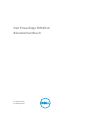 1
1
-
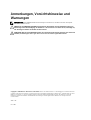 2
2
-
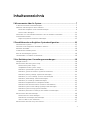 3
3
-
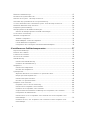 4
4
-
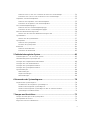 5
5
-
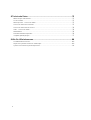 6
6
-
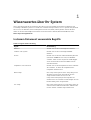 7
7
-
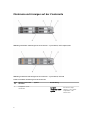 8
8
-
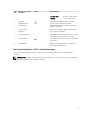 9
9
-
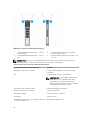 10
10
-
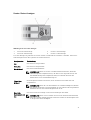 11
11
-
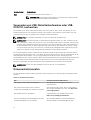 12
12
-
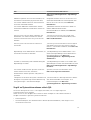 13
13
-
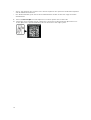 14
14
-
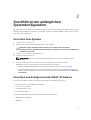 15
15
-
 16
16
-
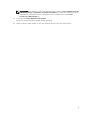 17
17
-
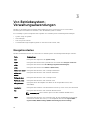 18
18
-
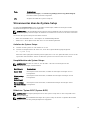 19
19
-
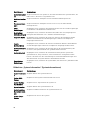 20
20
-
 21
21
-
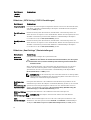 22
22
-
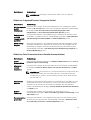 23
23
-
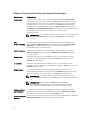 24
24
-
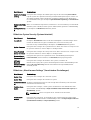 25
25
-
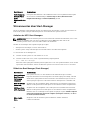 26
26
-
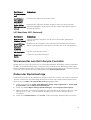 27
27
-
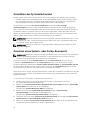 28
28
-
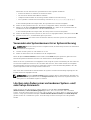 29
29
-
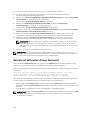 30
30
-
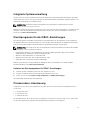 31
31
-
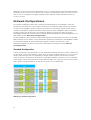 32
32
-
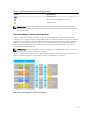 33
33
-
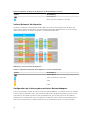 34
34
-
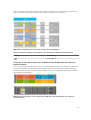 35
35
-
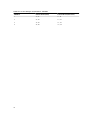 36
36
-
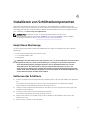 37
37
-
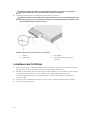 38
38
-
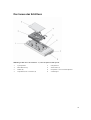 39
39
-
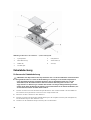 40
40
-
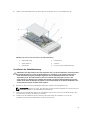 41
41
-
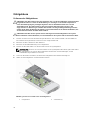 42
42
-
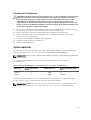 43
43
-
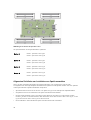 44
44
-
 45
45
-
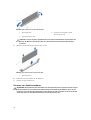 46
46
-
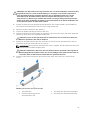 47
47
-
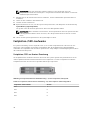 48
48
-
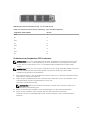 49
49
-
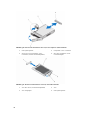 50
50
-
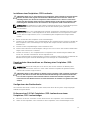 51
51
-
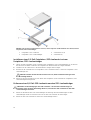 52
52
-
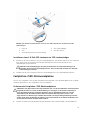 53
53
-
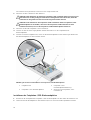 54
54
-
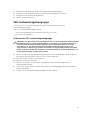 55
55
-
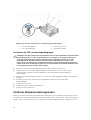 56
56
-
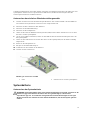 57
57
-
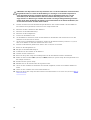 58
58
-
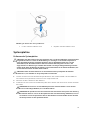 59
59
-
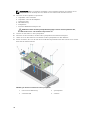 60
60
-
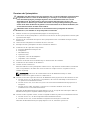 61
61
-
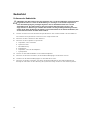 62
62
-
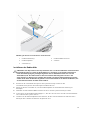 63
63
-
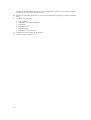 64
64
-
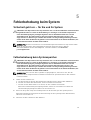 65
65
-
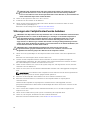 66
66
-
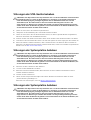 67
67
-
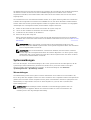 68
68
-
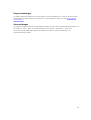 69
69
-
 70
70
-
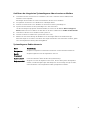 71
71
-
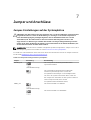 72
72
-
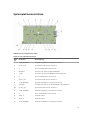 73
73
-
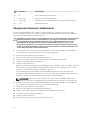 74
74
-
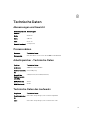 75
75
-
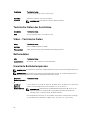 76
76
-
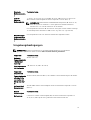 77
77
-
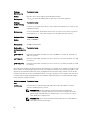 78
78
-
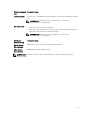 79
79
-
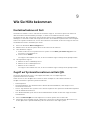 80
80
-
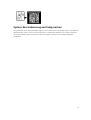 81
81
Dell PowerEdge FX2/FX2s Bedienungsanleitung
- Typ
- Bedienungsanleitung
- Dieses Handbuch eignet sich auch für
Verwandte Artikel
-
Dell PowerEdge FX2/FX2s Bedienungsanleitung
-
Dell PowerEdge FC630 Bedienungsanleitung
-
Dell PowerEdge FX2/FX2s Bedienungsanleitung
-
Dell PowerEdge FC830 Bedienungsanleitung
-
Dell PowerEdge FC430 Bedienungsanleitung
-
Dell PowerEdge FC430 Bedienungsanleitung
-
Dell PowerEdge C6320p Bedienungsanleitung
-
Dell PowerEdge C6320 Bedienungsanleitung
-
Dell PowerEdge C6320p Bedienungsanleitung
-
Dell PowerEdge FX2/FX2s Bedienungsanleitung